
- •Використання стилів у Word: характеристика та застосування.
- •Функціональні можливості програми Adobe Photoshop.
- •Додаткова інформація.
- •Особливості.
- •Функції.
- •Характеристика програми Adobe Photoshop.
- •Особливості.
- •Функції.
- •Характеристика текстового процесора Word.
- •Функції.
- •Статистика документа.
- •Використання.
- •Додаткова інформація.
- •Інформатика.
- •Характеристика програм для роботи з текстом.
- •Функції.
- •Статистика документа.
- •Використання.
- •Характеристика систем обробки текстової інформації
- •Введення і редагування тексту
- •Текстовий процесор Word
- •Розкрити поняття кернінг, трекінг та інтерліньяж.
- •Характеристика процесів верстки: міжбуквенні просвіти, інтерліньяж, підгонка тексту.
- •Міжбуквенні просвіти.
- •Інтерліньяж.
- •Підгонка тексту.
- •Характеристика процесів верстки: довжина рядка; вирівнювання; формування переносів.
- •Довжина рядка.
- •Охарактеризувати поняття: пропорції шрифту; оформлювальні ефекти шрифту, розмір шрифту, ємність і насиченість шрифту. Пропорції шрифту.
- •Оформлювальні ефекти шрифту.
- •Розмір шрифту.
- •Ємність і насиченість шрифту.
- •Характеристика поняття шрифт, типометричні одиниці шрифту, групи шрифтів. Шрифт.
- •Типометричні одиниці шрифту.
- •Групи шрифтів.
- •Характеристика процесу підготовки ілюстрацій. Формати файлів.
- •Підготовка ілюстрацій.
- •Робота з растровими зображеннями
- •Робота з діаграмами та схемами
- •Створення векторних зображень
- •Малювання (Контекстне меню примітива) ⇒ Почати зміну вузлів;
- •Формати файлів.
- •Правила підготовки тексту.
- •1. Запустіть текстовий редактор і розгляньте його меню.
- •2. Увімкніть панелі інструментів Стандартну та Форматування і лінійку. Задайте вигляд документа Розмітка сторінки. Якщо уже все задано, то перейдіть до пункту 3.
- •3. Задайте параметри сторінки.
- •18. Задайте час авто зберігання документа — 8 хвилин.
- •20. Збережіть текст і закрийте програму Word.
- •21. Запустіть програму Word і відкрийте щойно створений документ.
- •23. Створіть буквиці у першому і другому абзацах.
- •24. Зліквідуйте захист паролями і збережіть текстовий документ з попередньою назвою.
- •Розкрити наступні етапи макетування: ескіз макету, поля, елементи дизайну. Ескіз макету.
- •Елементи дизайну.
- •Розкрити наступні етапи макетування: ескіз макету, вибір формату, орієнтація сторінки. Ескіз макету.
- •Вибір формату.
- •Орієнтація сторінки.
- •На вкладці Розмітка сторінки у групі Параметри сторінки клацніть елемент Поля.
- •Розкрити етапи макетування.
- •Етапи підготовки публікацій до видання.
- •Компоненти та завдання настільно-видавничих систем.
- •Компоненти настільно-видавничих систем.
- •Завдання настільно-видавничих систем.
- •Характеристика рівнів функціонування настільно-видавничих систем.
- •Характеристика настільних видавничих система. Настільні видавничі системи.
- •2. Компоненти настільної видавничої системи
- •3 . Принцип роботи настільної видавничої системи (ніс)
- •4. Завдання вирішуються ніс і приклади їх пакетів
- •Висновки.
- •Історія розвитку сучасних комп'ютерно-видавничих технологій.
- •Сутність сучасних комп'ютерно-видавничих технологій.
- •Додаткова інформація. Лекція 1 (Сутність сучасних комп'ютерно-видавничих технологій).
- •Лекція 2 (Підготовка видання засобами Microsoft Word)
- •Лекція 2.1 (Етапи встановлення Microsoft Word 2013).
- •Лекція 2.2 (Стилі, Колонтитули та сторінки у ms Word).
- •Лекція 2.3 (Титульна сторінка, вставка елементів).
- •Лекція 2.4 (Створення списку літератури. Розсилка).
- •Лекція 2.5 (Налаштування дзеркальних полів. Рецензування).
- •Лекція 3 (Adobe Photoshop та його програмні функції).
- •Лекція 3.1 (Інструменти малювання в Adobe Photoshop).
- •Лекція 3.2 (Робота з текстом в Adobe Photoshop).
- •Лекція 3.3 (Ретуш в Adobe Photoshop).
- •Лекція 3.4 (Поняття багатошарового зображення в Adobe Photoshop).
Комп’ютерно-видавничі технології.
Відповіді до екзамену.
Питання:
Використання стилів у Word: характеристика та застосування
Функціональні можливості програми Adobe Photoshop
Характеристика програми Adobe Photoshop
Характеристика текстового процесора Word.
Характеристика програм для роботи з текстом
Характеристика систем обробки текстової інформації
Розкрити поняття кернінг, трекінг та інтерліньяж
Характеристика процесів верстки: міжбуквенні просвіти, інтерліньяж, підгонка тексту
Характеристика процесів верстки: довжина рядка; вирівнювання; формування переносів
Охарактеризувати поняття: пропорції шрифту; оформлювальні ефекти шрифту, розмір шрифту, ємність і насиченість шрифту
Характеристика поняття шрифт, типометричні одиниці шрифту, групи шрифтів
Характеристика процесу підготовки ілюстрацій. формати файлів
Правила підготовки тексту
Розкрити наступні етапи макетування: ескіз макету, поля, елементи дизайну
Розкрити наступні етапи макетування: ескіз макету, вибір формату, орієнтація сторінки
Розкрити етапи макетування
Етапи підготовки публікацій до видання
Компоненти та завдання настільно-видавничих систем
Характеристика рівнів функціонування настільно-видавничих систем
Характеристика настільних видавничих система
Історія розвитку сучасних комп'ютерно-видавничих технологій
Сутність сучасних комп'ютерно-видавничих технологій
Відповіді:
Використання стилів у Word: характеристика та застосування.
Заощадження часу й гарне оформлення документа за допомогою стилів
Одна зі значних переваг використання текстового процесора – це можливість створення документів, які мають професійний вигляд.
Шрифт заголовків контрастує з основним текстом.
Абзаци відділяються достатньою кількістю пробілів.
Такі елементи, як марковані списки, відображаються з відступом.
Текст, на який варто звернути увагу, виділяється контрастним кольором.
У документі можуть навіть міститися спеціальні елементи, наприклад зміст.
Використання стилів
Використання стилів замість форматування вручну дає змогу швидко й просто застосувати набір параметрів форматування послідовно до всього документа.
Стиль – це набір характеристик форматування, таких як назва шрифту, розмір, колір, вирівнювання абзацу та інтервал. Деякі стилі включають навіть межі та заливку.
Наприклад, замість виконання трьох окремих кроків для форматування шрифту заголовка як 16 пт, жирний, Cambria, можна досягнути того самого результату, виконавши один крок – застосувавши вбудований стиль "Заголовок 1". Запам’ятовувати характеристики стилю "Заголовок 1" не потрібно. Щоб відформатувати всі заголовки в документі, потрібно просто клацнути мишею всередині кожного заголовка (навіть не потрібно виділяти весь текст) і потім у колекції стилів вибрати пункт Заголовок 1.
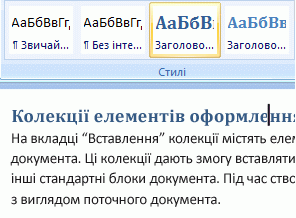
Якщо потрібно відформатувати підзаголовки, можна використати вбудований стиль "Заголовок 2", який було розроблено для гармонійного поєднання зі стилем "Заголовок 1".

1. Експрес-стилі, які містяться в колекції стилів, розроблено так, що вони добре поєднуються один з одним. Наприклад, експрес-стиль "Заголовок 2" виглядає як підпорядкований експрес-стилю "Заголовок 1".
2. Основний текст документа автоматично форматується з використанням звичайного експрес-стилю.
3. Експрес-стилі можна застосовувати до абзаців, а також до окремих слів і символів. Наприклад, можна виділити фразу, використовуючи експрес-стиль "Виділення".
4. Під час форматування тексту як частини списку кожний елемент у списку автоматично форматується з використанням експрес-стилю "Абзац списку".
Якщо після застосування стилів буде потрібно, щоб заголовки мали інший вигляд, можна змінити стилі "Заголовок 1" і "Заголовок 2", і програма Word автоматично оновить усі екземпляри заголовків у документі. Також можна застосувати інший набір експрес-стилів або іншу тему, щоб змінити вигляд заголовків, не вносячи змін до стилів.
Заощадження часу завдяки використанню вбудованих стилів
Вбудовані стилі ("Заголовок 1", "Заголовок 2" тощо) надають також інші переваги. Якщо використовуються вбудовані стилі заголовків, програма Word може автоматично створити зміст. Програма Word також використовує вбудовані стилі для створення схеми документа, якою зручно користуватися для переміщення в тексті довгих документів.
ПОРАДА Спробуйте цю функцію. Якщо є документ, у якому використано вбудовані стилі заголовків, відкрийте його та на вкладці Вигляд у групі Відображення встановіть прапорець Схема документа. Клацніть заголовок у схемі документа, щоб переміститися до відповідної частини документа.
Вгорі сторінки
Стилі символів і абзаців
У програмі Word є кілька типів стилів:
Стилі символу й абзацу визначають вигляд більшої частини тексту в документі. Деякі стилі використовуються як для символів, так і для абзаців. Такі стилі відомі як зв’язані стилі.
Стилі списку визначають оформлення списків, зокрема такі параметри, як стиль маркера або схему нумерації, відступи та будь-які надписи.
Стилі таблиці визначають оформлення таблиць, зокрема такі параметри, як форматування тексту в рядку заголовка, лінії сітки та контрастні кольори для рядків і стовпців.
Додаткові відомості про додавання списків і таблиць до документів див. на веб-сайті підтримки системи Office.
Стилі символу, абзацу та зв’язані стилі
Стилі символу, абзацу та зв’язані стилі відображаються на вкладці Основне у групі Стилі. Стилі з колекції можна швидко застосувати. Щоб отримати додаткову інформацію про кожний стиль, клацніть запускач діалогового вікна Стилі.

Відкриється область завдань Стилі.
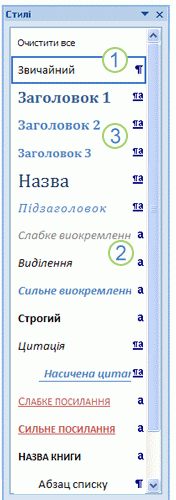
1. Стилі абзацу позначаються символом абзацу: ¶. Символ абзацу можна побачити як у колекції експрес-стилів, так і в області завдань "Стилі". Клацніть у будь-якому місці абзацу, щоб застосувати стиль до всього абзацу.
2. Стилі символу позначаються таким символом: a. Клацніть будь-де у слові, щоб застосувати стиль до всього слова. Також стиль можна застосувати до кількох слів, виділивши їх.
3. Зв’язані стилі позначаються поєднанням позначок абзацу й символу: ¶a. Клацніть у будь-якому місці абзацу, щоб застосувати стиль до всього абзацу. Або виділіть одне чи кілька слів, щоб застосувати до них стиль.
Стилі символу
Стилі символу містять параметри форматування, які можна застосувати до тексту, наприклад назва шрифту, розмір, колір, жирний шрифт, курсив, підкреслений шрифт, межі та заливка.
Стилі символу не включають форматування, яке може вплинути на параметри абзацу, наприклад міжрядковий інтервал, вирівнювання тексту, відступи та позиції табуляції.
Програма Word містить кілька вбудованих стилів символу, наприклад "Виділення", "Слабке виокремлення" та "Сильне виокремлення". Кожен із цих вбудованих стилів поєднує форматування, наприклад жирний шрифт, курсив і контрастні кольори, забезпечуючи узгоджене типографічне оформлення. Наприклад, стиль символу "Виділення" форматує текст як жирний курсив контрастного кольору.
Щоб застосувати стиль символу, виділіть потрібний текст і клацніть бажаний стиль символу.

1. Клацніть усередині слова, яке потрібно відформатувати.
2. Наведіть курсор на експрес-стиль, щоб відобразити попередній перегляд форматування в документі. Якщо вказівник наводиться на стиль символу, форматування застосовується лише до слова, у якому розташовано курсор. Якщо вказівник наводиться на стиль абзацу або зв’язаний стиль, форматування застосовується до всього абзацу. Виберіть потрібний стиль символу.
3. Виділене слово буде відформатовано відповідно до параметрів вибраного стилю.
Назад до списку типів стилів
Стилі абзацу
Стиль абзацу містить усі параметри, які містить стиль символу, а також параметри, які контролюють усі аспекти оформлення абзацу, зокрема вирівнювання тексту, позиції табуляції, міжрядковий інтервал і межі.
Наприклад, можна створити стиль символу "Застереження", який форматує текст як жирний червоного кольору. Крім цього, можна створити стиль абзацу "Заголовок", який також форматує текст як жирний червоного кольору. Але стиль абзацу "Заголовок" також вирівнює текст горизонтально по центру й додає 24 пт інтервалу над текстом.
У такому випадку, якщо виділити абзац і застосувати стиль "Застереження", увесь текст абзацу буде відформатовано як жирний червоного кольору, але в параметрах абзацу не відбудеться жодних змін. Однак, якщо виділити абзац і застосувати стиль "Заголовок", текст стане жирним і червоним, перед абзацом буде вставлено додатковий інтервал, а абзац буде розташовано по центру між лівим і правим полями.
Програма Word має два вбудовані стилі абзацу: "Звичайний" і "Абзац списку". За промовчанням програма Word автоматично застосовує звичайний стиль абзацу до всього тексту в пустому новому документі. Так само програма Word автоматично застосовує стиль "Абзац списку" до елементів у списку, наприклад у разі використання команди Маркери для створення маркованого списку.
Щоб застосувати стиль абзацу, виділіть потрібний абзац і клацніть бажаний стиль абзацу.
ПРИМІТКА Щоб застосувати стиль абзацу до одного абзацу, клацніть у будь-якому місці абзацу. Щоб виділити кілька абзаців, клацніть у будь-якому місці першого абзацу та перетягніть вказівник у будь-яке місце останнього абзацу, який потрібно виділити. Виділяти весь абзац не потрібно.
Назад до списку типів стилів
Зв’язані стилі
Зв’язаний стиль використовується як стиль символу або абзацу залежно від того, що виділяється.
Якщо клацнути всередині абзацу або виділити весь абзац, а потім застосувати зв’язаний стиль, то він застосується як стиль абзацу. Проте, якщо виділити слово або фразу в абзаці, а потім застосувати зв’язаний стиль, то він застосується як стиль символу, не впливаючи на абзац у цілому.
Наприклад, якщо виділити (або клацнути всередині) абзац і застосувати стиль "Заголовок 1", то до всього абзацу буде застосовано форматування стилю "Заголовок 1" і відповідні параметри абзацу. Проте, якщо виділити слово або фразу та застосувати стиль "Заголовок 1", до виділеного тексту буде застосовано текстове форматування стилю "Заголовок 1", але жоден із параметрів абзацу не буде змінено.

1. Якщо виділити або клацнути абзац і застосувати зв’язаний стиль, його буде застосовано до всього абзацу.
2. Якщо виділити слово або фразу та застосовувати зв’язаний стиль, його буде застосовано лише до виділеного тексту.
Навіщо потрібний зв’язаний стиль? Розгляньмо описаний вище сценарій, у якому і стиль символу "Застереження", і стиль абзацу "Заголовок" форматують текст як жирний червоного кольору. Якби стиль абзацу "Заголовок" був зв’язаним стилем, то не було б потреби в окремому стилі символу для слів і фраз. Якщо в документі потрібно використати заголовок (жирний, червоного кольору, розташований по центру, з додатковим інтервалом зверху), слід виділити абзац і застосувати зв’язаний стиль. Якщо потрібно додати застереження, слід виділити слово або фразу й також застосувати зв’язаний стиль.
Програма Word містить багато вбудованих зв’язаних стилів, зокрема стилів заголовків ("Заголовок 1", "Заголовок 2" тощо).
ПОРАДА Може бути потрібно, щоб перші кілька слів абзацу мали форматування, узгоджене із заголовками документа. Такий тип форматування, відомий як вступний або боковий заголовок, легко застосувати за допомогою зв’язаних стилів. Виділіть кілька перших слів абзацу та застосуйте стиль заголовка.

1. Щоб створити вступний заголовок, виділіть кілька перших слів абзацу та клацніть стиль заголовка.
2. Щоб створити заголовок, клацніть усередині абзацу та виберіть стиль заголовка.
Назад до списку типів стилів
Вгорі сторінки
Стилі, набори експрес-стилів і теми
Коли для форматування документа використовуються стилі, то їх визначення взаємодіють із наборами експрес-стилів і параметрами теми, створюючи численні комбінації зв’язаних макетів, які виглядають професійно оформленими.
Після застосування стилів можна швидко змінити оформлення документа відповідно до власних потреб, вибравши потрібний набір експрес-стилів. Вигляд документа можна покращити ще більше, вибравши потрібну тему.
Додаткові можливості стилів завдяки наборам експрес-стилів
Попередні версії програми Word містили набір вбудованих стилів, які гармонійно поєднувались один з одним. Проте це був тільки один набір. Якщо було потрібно, щоб заголовки були розташовані по центру в одних документах і вирівняні за лівим краєм в інших документах, необхідно було або використовувати окремі шаблони, або створювати окремі стилі для кожного типу форматування.
У програмі Word 2010 можна використовувати той самий шаблон документа й ті самі стилі для різних видів документів. Для документа з центральним розташуванням заголовків можна використати набір експрес-стилів "Офіційний", а для документа із заголовками, вирівняними за лівим краєм, – інший набір експрес-стилів, наприклад "Word 2007". Під час переключення між наборами експрес-стилів автоматично оновлюється форматування всіх стилів у документі.
Перш ніж вибрати набір експрес-стилів, можна переглянути, як вони виглядатимуть у документі, навівши вказівник на різні набори стилів. На вкладці Основне у групі Стилі натисніть кнопку Змінити стилі, виберіть пункт Набір стилів і наводьте вказівник на назви різних наборів стилів.

1. Документ, до якого застосовано набір стилів "Word 2007". Для форматування назви та заголовків використано стилі "Назва" та "Заголовок 1".
2. Той самий документ із тими самими стилями "Назва" та "Заголовок 1" виглядає зовсім інакше після застосування набору стилів "Офіційний".
Використання схем шрифтів і колірних схем тем у наборах стилів
Під час застосування теми одночасно застосовується колірна схема, схема шрифтів, а також набір графічних ефектів. Схема шрифтів і колірна схема переносяться з теми до набору експрес-стилів.
Наприклад, якщо до документа застосовується тема "Стандартна" (тема за промовчанням), то всі набори експрес-стилів використовуватимуть шрифт Cambria для заголовків, шрифт Calibri для основного тексту та колірну схему "Стандартна". Якщо перейти до теми "Метро", то всі набори експрес-стилів і текст у документі використовуватимуть шрифт Consolas для заголовків, шрифт Corbel для основного тексту й колірну схему "Метро".

1. До документа застосовано тему "Стандартна".
2. Після застосування до того самого документа теми "Метро" змінюється набір шрифту та колірна схема.
Щоб застосувати тему, на вкладці Розмітка сторінки у групі Теми натисніть кнопку Теми.
Необов’язково повністю застосовувати тему. Ви можете застосувати окремо потрібну схему шрифту та колірну схему.
Наприклад, якщо вам подобається колірна схема та графічні ефекти теми "Урбаністична", але ви не хочете використовувати для заголовків і основного тексту шрифт Georgia, то можна застосувати іншу схему шрифту. На вкладці Основне у групі Стилі натисніть кнопку Змінити стилі та наведіть вказівник на пункт Шрифти.
Застосування настроюваних шрифтів
Тема або схема шрифту визначає варіанти шрифту для заголовків і основного тексту, які підходять один до одного. Варіанти шрифту матимуть силу незалежно від вибраного набору експрес-стилів, поки не буде вибрано іншу тему або схеми шрифту.
Якщо потрібно, щоб текст відображався певним шрифтом незалежно від теми або схеми шрифту, створіть настроюваний стиль. Крім того, можна виконати форматування вручну, виділивши текст і застосувавши потрібний шрифт.
ПРИМІТКА Якщо не потрібно, щоб шрифт оновлювався після оновлення теми або схеми шрифту, переконайтеся, що під час форматування застосовується шрифт, назва якого не закінчується на (Заголовки)або (Основний текст). Ці шрифти наведено у списку Шрифти теми в колекції шрифтів.

1. Шрифти, вибрані зі списку Шрифти теми, оновлюватимуться відповідно до іншої схеми шрифту, коли до документа застосовуватиметься інша тема або схема шрифту.
2. Щоб швидко застосувати шрифт, на який не впливатиме змінення теми або схеми шрифту, виберіть шрифт зі списку Недавно використані шрифти або Усі шрифти.
Застосування особливих кольорів
До документа можна застосувати колірну схему, яку розроблено як узгоджений набір кольорів. Під час визначення кольору тексту можна вибрати один із кольорів теми або один із низки стандартних і настроюваних кольорів.
Якщо вибрано колір теми, він може змінюватися під час переходу до іншої колірної схеми або теми. Проте, якщо вибрано стандартний або особливий колір, текст відображається в цьому кольорі незалежно від колірної схеми або теми, яка застосовується до документа.

1. Кольори, вибрані з колекції Кольори теми, оновлюються відповідно до іншої колірної схеми, якщо до документа застосовується інша тема або колірна схема.
2. Кольори, вибрані з колекції Стандартні кольори, не змінюються, навіть якщо до документа застосовується інша тема або колірна схема.
3. Щоб вибрати колір із великої низки варіантів кольорів, клацніть пункт Інші кольори. Ці кольори також не змінюються, якщо до документа застосовується інша тема або колірна схема.
Палітра варіантів для застосування шарів форматування
Об’єднаймо всі вибрані варіанти форматування. Теми зручно розглядати як палітри, які надають схеми шрифтів і колірні схеми. Набори експрес-стилів схожі на набори пензлів, які використовуються для застосування форматування до документа. Палітри розрізняються за категоріями, наприклад "Стандартна", "Апекс" і "Аспект". Набори пензлів мають назви, наприклад "Word 2007", "Манускрипт" і "Традиційний". Кожний набір пензлів складається зі стандартних пензлів, які називаються "Звичайний", "Заголовок 1", "Виділення" тощо.
Ефект використання будь-якого з пензлів залежить від того, до якого набору (набору експрес-стилів) він належить і яка палітра (тема) використовується.

Під час застосування до документа пензлів (стилів) програма Word застосовує форматування шарами. Кожний шар змінює попередній шар, збільшуючи ступінь настроювання та зменшуючи ступінь гнучкості.
Нижній шар – це звичайний стиль абзацу. Текст, до якого застосовано звичайний стиль форматування, може автоматично змінювати зовнішній вигляд під час переключення між темами або наборами експрес-стилів. Верхній шар – це форматування вручну. Якщо виділити слово та застосувати до нього стандартний червоний колір, то слово залишатиметься червоне незалежно від теми, набору експрес-стилів або стилю, який до нього застосовується.
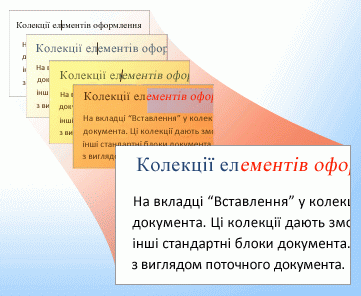
ПРИМІТКА Шари
форматування можна побачити, використовуючи
інспектор стилів. На вкладці Основне у
групі Стилі клацніть
запускач діалогового вікна Стилі.
У нижній частині області завдань Стилі натисніть
кнопку Інспектор
стилів. У
полях інспектора стилів відображаються
стиль і пряме форматування, застосоване
до тексту, у якому розташовано курсор.
Щоб видалити форматування тексту по
одному шару за раз, можна скористатися
кнопками Відновити
звичайний стиль абзацу, Очистити
формат абзаців, Очистити
стиль символів абоОчистити
формат символів.
У
полях інспектора стилів відображаються
стиль і пряме форматування, застосоване
до тексту, у якому розташовано курсор.
Щоб видалити форматування тексту по
одному шару за раз, можна скористатися
кнопками Відновити
звичайний стиль абзацу, Очистити
формат абзаців, Очистити
стиль символів абоОчистити
формат символів.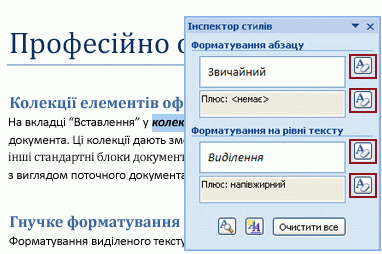
Виділення чи курсив?
Якщо використовується, наприклад, набір експрес-стилів "Word 2007" і потрібно привернути увагу читача до певного слова в абзаці, можна виділити це слово та виконати одну з наведених нижче дій.
Відформатувати його за допомогою експрес-стилю Виділення.
Виділити його курсивом (наприклад, натиснувши сполучення клавіш Ctrl+I).
Виділений текст контрастує з навколишнім текстом, але не обов’язково виділяти його курсивом. З іншого боку, курсив може бути потрібно використати для виділення назви книги.
Якщо використовується набір експрес-стилів "Word 2007", стиль "Виділення" виділяє текст курсивом. Проте, якщо перейти до набору експрес-стилів "Вигадливий", то курсивом відображатиметься основний текст, а текст, до якого застосовано стиль "Виділення", матиме контрастний колір із затіненим тлом. Якщо перейти до набору експрес-стилів "Елегантний", то текст, відформатований із використанням стилю "Виділення", відображатиметься жирним шрифтом зменшеними великими буквами.
Стиль "Виділення" – це елемент оформлення набору експрес-стилів, а не прямий формат.
Вгорі сторінки
Настроювані стилі
Якщо потрібно скористатися варіантами форматування, що недоступні у вбудованих стилях, наборах експрес-стилів і темах, можна створити настроювані стилі відповідно до власних потреб.
Найпростіший спосіб створити настроюваний стиль – це змінити вбудований стиль і зберегти його як новий.
Наприклад, потрібно відформатувати цитату з відступом 1,3 см від лівого та правого полів і одинарним інтервалом. Вбудованого стилю, який відповідає цим параметрам, немає, але можна створити настроюваний стиль, виконавши наведені нижче дії.
Клацніть абзац, який потрібно відформатувати.
На вкладці Основне клацніть запускач діалогового вікна Абзац.

У розділі Відступ у полях Перед і Після введіть значення 1,3 см.
У розділі Інтервал у списку Міжрядковий інтервал виберіть пункт Одинарний.
Натисніть кнопку ОК.
Клацніть правою кнопкою миші всередині абзацу, наведіть вказівник на пункт Стилі та виберіть команду Зберегти виділення як новий експрес-стиль.
У полі Ім’я введіть назву стилю, наприклад Цитата.
Якщо потрібно, щоб стиль було включено до колекції стилів на вкладці Основне та щоб він бувзв’язаним стилем, натисніть кнопку ОК.
Якщо не потрібно, щоб стиль було включено до колекції, або потрібно, щоб він був стилем абзацу чи символу, виберіть команду Змінити та виконайте одну або обидві такі дії:
У нижній частині діалогового вікна зніміть прапорець Додати до списку експрес-стилів.
У списку Тип стилю виберіть пункт Абзацу або Символу.
У разі переходу до іншого набору експрес-стилів може бути потрібно змінити параметри настроюваного стилю. Наприклад, якщо ви створили стиль "Цитата", коли було застосовано набір експрес-стилів "Word 2007", а потім перейшли до набору експрес-стилів "Традиційний", можна змінити стиль "Цитата", щоб видалити відступ першого рядка, який передбачається в наборі експрес-стилів "Традиційний". Щоб змінити стиль, виконайте такі дії:
На вкладці Основне у групі Стилі клацніть правою кнопкою миші пункт Цитата та виберіть командуЗмінити.
Натисніть кнопку Формат і виберіть пункт Абзац.
У розділі Відступ у списку Спеціальний виберіть пункт (немає).
Що більше параметрів установлено для стилю, то менше на нього впливає переключення між наборами експрес-стилів і темами.
